CAD图形平滑度的调整方法
CAD图形平滑度的调整方法
在CAD中可以通过预览视图或布局的效果,以确保图形的平滑度符合你的期望以及CAD中的许多功能,可以让我们更加灵活的进行制图。下面我们就来看看CAD平滑度设置方法,有需要的小伙伴可以参考以下的操作步骤:
1.进入CAD之后,在上方的菜单功能区找到【工具】选项,然后进入点击【选项】。
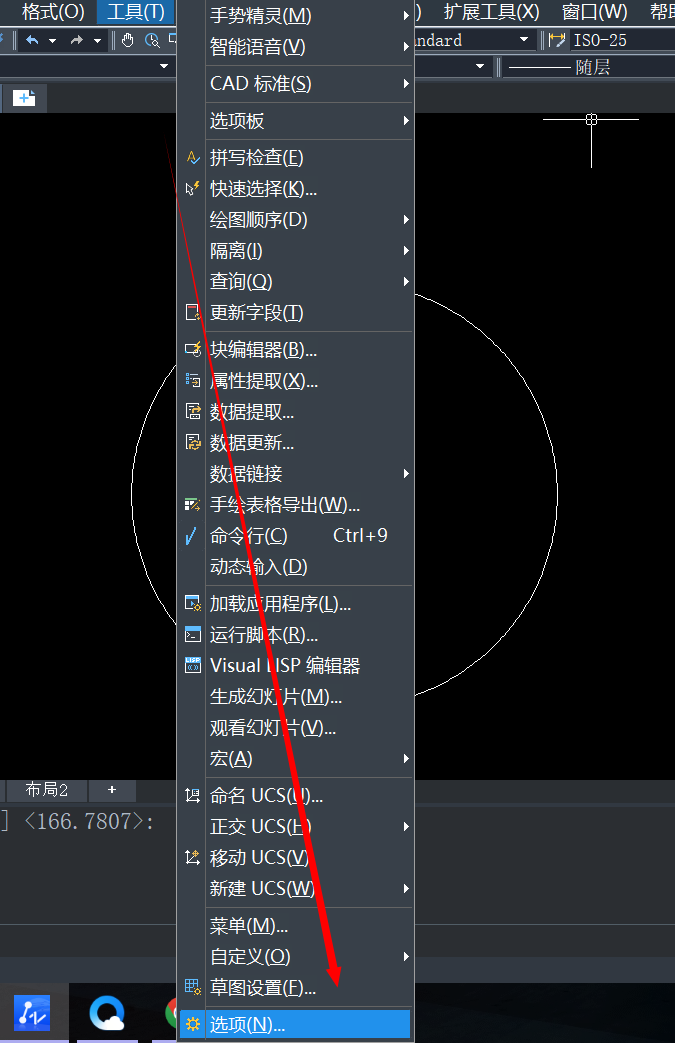
2.进入弹出的窗口中,点击【显示】,进入选项栏中,根据自身的设计需要对【显示精度】的各项数值进行自定义调节。
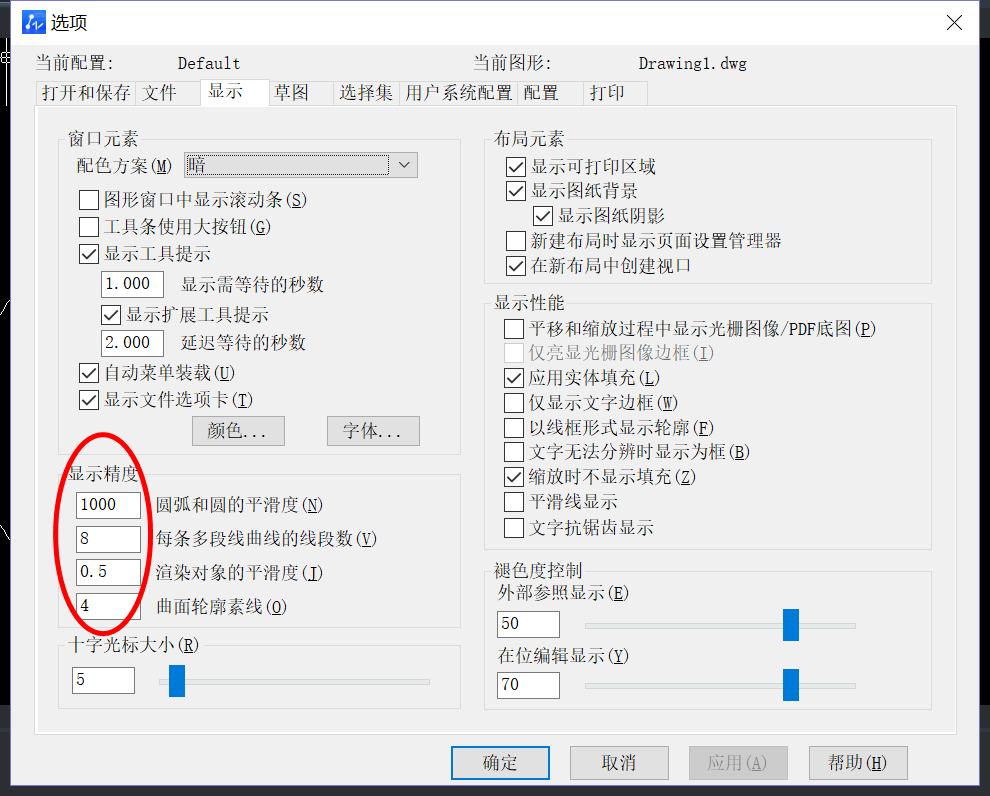
3.然后在右侧的【显示性能】中勾选你所需要的性能即可。
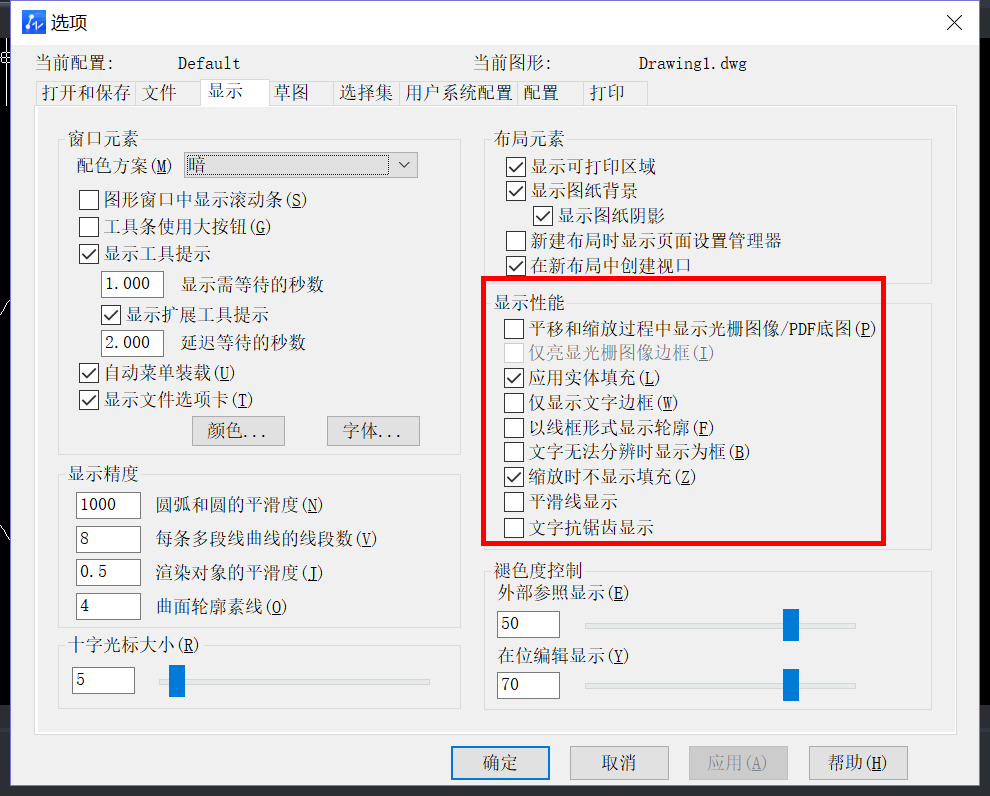
4.然后就是外部参照的褪色度调节,在选项栏的最下方,也是根据实际的需要自定义调节即可。
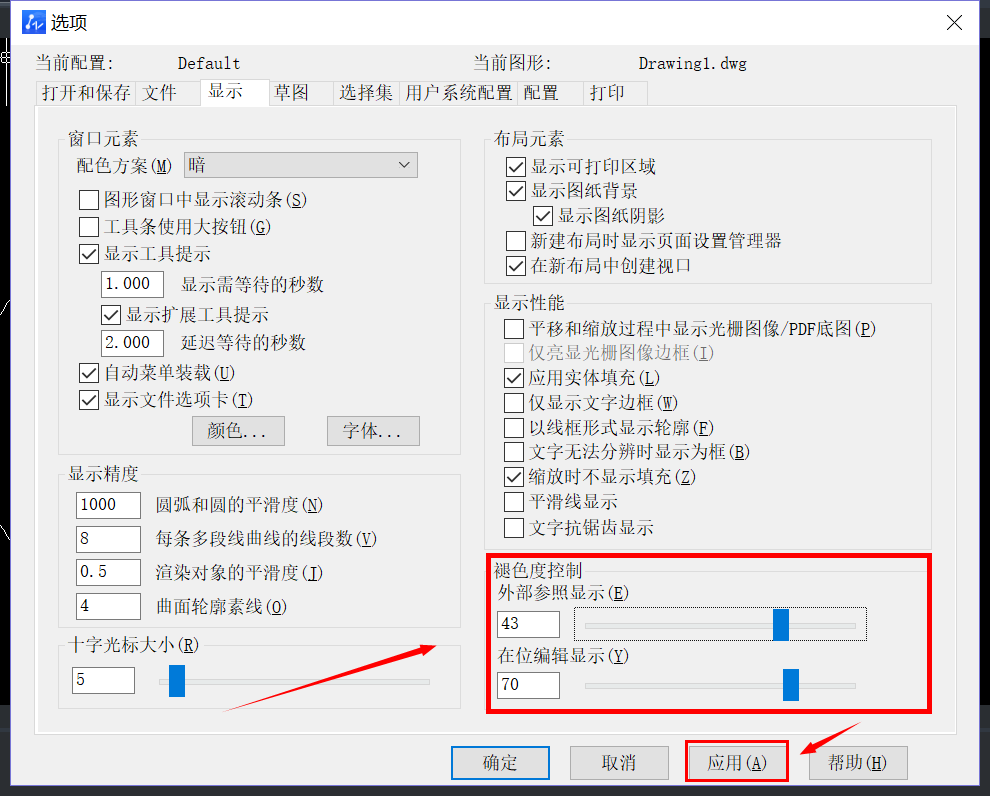
那么CAD中如何设置图圆的平滑度就是在这样操作了,按照上述的步骤来操作就可以呈现不同的平滑度,快去试试看吧,希望对你有所帮助。
推荐阅读:CAD圆的切线如何绘制


























